4.11. Annulation de messages
Jusqu’à présent, nous n’avons créé que de nouveaux messages ou modifié des messages existants. Il est cependant souvent nécessaire d’annuler les messages existants. Pour ce faire, nous pourrions changer la date de début et de fin du message à un moment donné dans le passé. Le menu contextuel des messages dans l’administrateur IDERI note offre un moyen simple et intuitif pour y parvenir beaucoup plus rapidement.
Supposons qu’un message un message a été créé pour Adam Sam comme dans la figure 4.47.
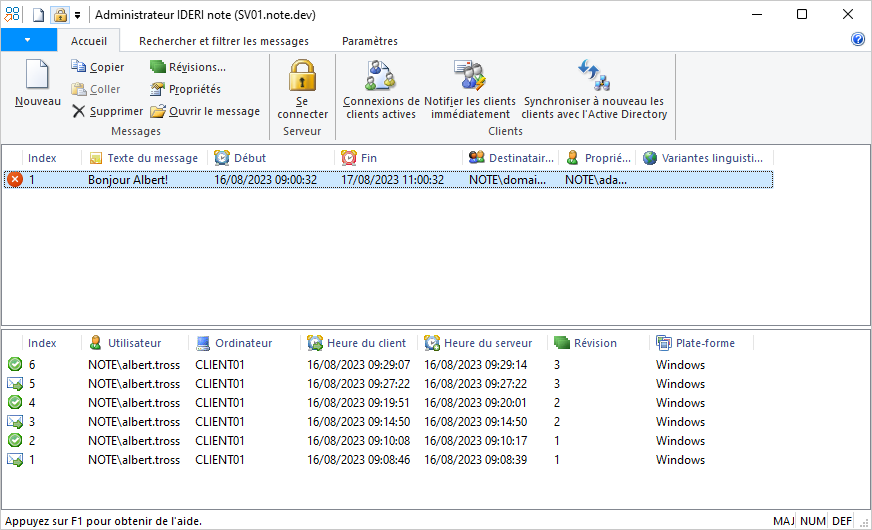
Fig. 4.47 Message actif
Supposons maintenant que le message n’est plus pertinent et doit être annulé. Pour ce faire, nous ouvrons le menu contextuel du message avec un clic droit de la souris et choisissons l’élément de menu « Annuler le message » comme dans la figure 4.48.
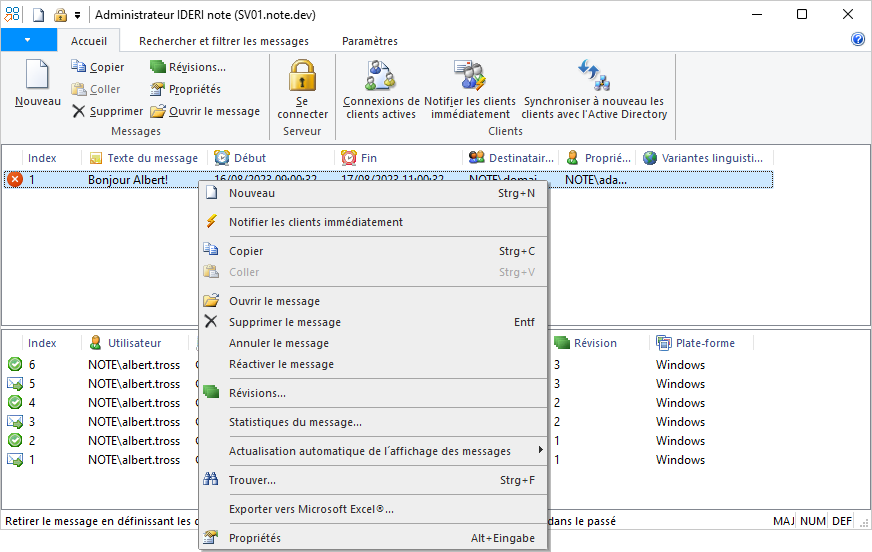
Fig. 4.48 Élément du menu contextuel « Annuler le message »
Cela invoquera une invite de boîte de message comme dans la figure 4.49, demandant à l’utilisateur si le message doit vraiment être annulé maintenant. Afin d’approuver l’annulation du message, nous cliquons maintenant sur le bouton « Oui ».
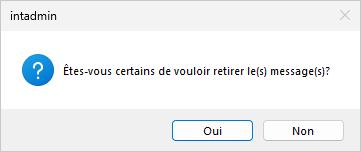
Fig. 4.49 Demande d’approbation pour l’annulation du message
Par conséquent, la date de début et la date de fin du message seront modifiées à l’heure actuelle, comme dans la figure 4.50.
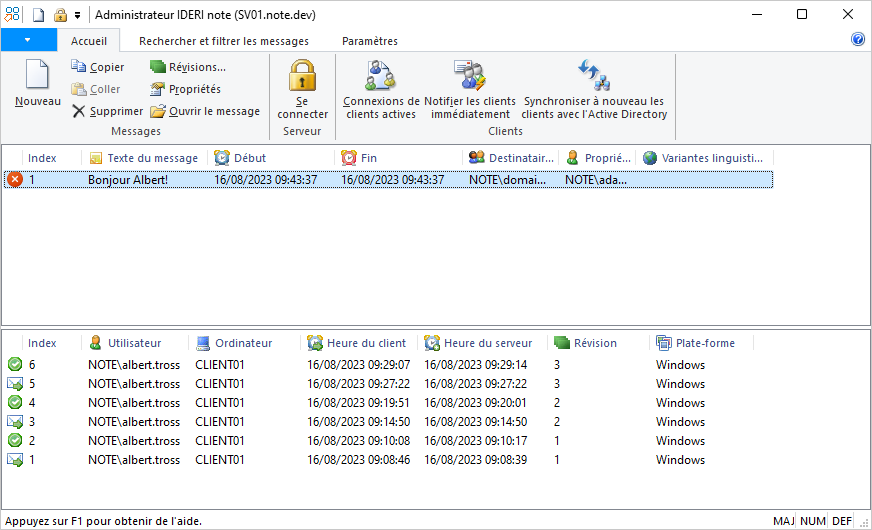
Fig. 4.50 Message avec date de début et de fin mis à jour à l’heure actuelle
Après la prochaine intervalle d’interrogation client IDERI note soit écoulée, le message ne sera plus affiché sur les clients IDERI note qui ont déjà affiché le message, car la validité du message sera désormais entièrement dans le passé.
Comme nous l’avons appris précédemment dans le chapitre 4.5, chaque changement unique d’un message entraîne une nouvelle révision de message. Donc, puisque nous avons modifié la validité du message dans ce scénario, nous avons également créé une nouvelle révision de message. Cela peut être facilement vérifié en ouvrant la fenêtre de révision du message, comme illustré dans la figure 4.51.
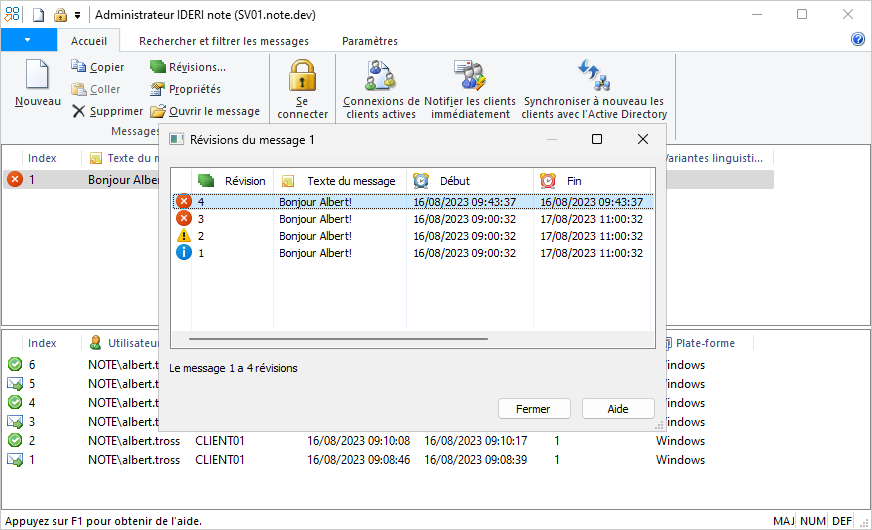
Fig. 4.51 Une nouvelle révision a été créée


